פוסטים ברשתות חברתיות: תזמון פוסט ברשת חברתית
3 דקות
תזמנו פוסטים מראש למועדים, חגים או אירועים חשובים, כדי שלא תאלצו להיות ליד המחשב בימים האלה. צרו את התוכן שלכם מבעוד מועד ותזמנו פוסטים בפייסבוק ובאינסטגרם שיתפרסמו במועד מאוחר יותר.
אתם יכולים לראות רשימה של כל הפוסטים שתוזמנו מהדאשבורד של הפוסטים ברשתות החברתיות ולערוך את התזמון.
לפני שאתם מתחילים:
אתם צריכים שתהיה לכם תוכנית Ascend כדי לתזמן פוסטים ברשתות חברתיות.
כאן תוכלו לקרוא על:
תזמון פוסט ברשת החברתית
אחרי שיצרתם תוכן לפוסטים ברשת החברתית וחיברתם את חשבון האינסטגרם העסקי שלכם וחשבון הפייסבוק שלכם, אתם יכולים לתזמן את הפוסט לתאריך ושעה ספציפיים.
לתזמון פוסט ברשתות חברתיות:
- עברו אל Social Posts (פוסטים ברשתות החברתיות) בדאשבורד של האתר.
- בחרו אם ליצור פוסט חדש או להמשיך לעבוד על פוסט שנמצא בטיוטה:
- פוסט חדש: הקליקו על + New Post.
- Draft post: (טיוטה) הקליקו על My Posts ואז על הטאב Drafts (טיוטות). לאחר מכן הקליקו על Edit Post (עריכת הפוסט) ליד הפוסט הרלוונטי.
- ערכו את העיצוב, התוכן ושאר האלמנטים של הפוסט. למדו איך ליצור פוסט ברשתות חברתיות.
- הקליקו על Next (הבא) בפינה הימנית העליונה כדי לעבור לעמוד Preview & Share (תצוגה מקדימה ושיתוף) .
שימו לב: אם לא חיברתם את חשבון הפייסבוק ו/או האינסטגרם שלכם, חברו לפחות אחד מהם לפני שאתם ממשיכים. - הקליקו על Schedule for later (תזמון למועד אחר) תחת When do you want to publish? (מתי תרצו לפרסם?)אם אין לכם תוכנית Ascend, אתם יכולים לשדרג גם בשלב הזה.
- השתמשו בלוח השנה כדי לבחור את היום שבו הפוסט יפורסם.
- בחרו את השעה באותו היום שבה הפוסט יפורסם.
שימו לב: הקפידו לבדוק את אזור הזמן. אם הוא שגוי, שנו אותו בהגדרות הדפדפן.
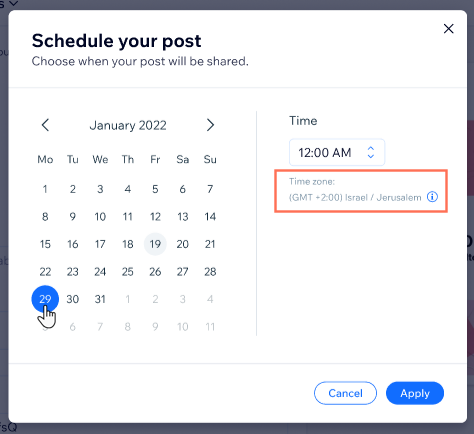
- הקליקו על Apply (אישור).
- הקליקו על Schedule Post (תזמון הפוסט) לאישור.
הערה:
אתם יכולים לראות את כל הפוסטים המתוזמנים בטאב Scheduled ב-My Posts (הפוסטים שלי).
ניהול הפוסטים המתוזמנים שלכם
צפו בכל הפוסטים שתוזמנו מהדאשבורד של הפוסטים בסושיאל. אתם יכולים לערוך פוסט קיים, להזיז אותו ליום אחר או למחוק את הפוסט.
כדי לנהל את הפוסטים המתוזמנים שלכם:
- עברו אל Social Posts (פוסטים ברשתות החברתיות) בדאשבורד של האתר.
- הקליקו על My Posts (הפוסטים שלי).
- הקליקו על הטאב Scheduled (מתוזמנים).
- הקליקו על האייקון פעולות נוספות
 ליד הפוסט שאתם רוצים לנהל.
ליד הפוסט שאתם רוצים לנהל. - נהלו את הפוסט באמצעות האפשרויות הבאות:
ערכו את הפוסט שתוזמן
תזמון מחדש של הפוסט
ביטול פוסט שתוזמן

